Как увеличить скорость интернета: 10 способов
Рассказываем о том, как увеличить скорость интернета через роутер и при прямом подключении ноутбука или компьютера к сети без каких-либо затрат с вашей стороны.

Современную жизнь сложно представить без стабильного и высокоскоростного интернета. Его используют всевозможные устройства умного дома, через него мы пользуемся стриминговыми сервисами, играем, работаем и общаемся. Поэтому проблемы с выходом в сеть и медленный интернет могут оказаться очень чувствительны, вызывая массу сопутствующих неприятностей. Сегодня мы расскажем о том, как увеличить скорость интернета на ПК и ноутбуке. Но сначала давайте разберемся, как эту скорость измерить.
Как проверить скорость интернета
Для этого в сети есть масса всевозможных сервисов, но самым популярным из них считается Speedtest. Есть возможность измерить скорость интернета и у читателей CHIP. Просто перейдите на эту страницу , выберите ближайший к вам сервер и нажмите кнопку «Начать тестирование». Уже через минуту вы получите всю актуальную информацию о входящей и исходящей скорости интернета, а также можете увидеть свой пинг – время задержки, особенно актуальное, если вы собираетесь поиграть через сеть.
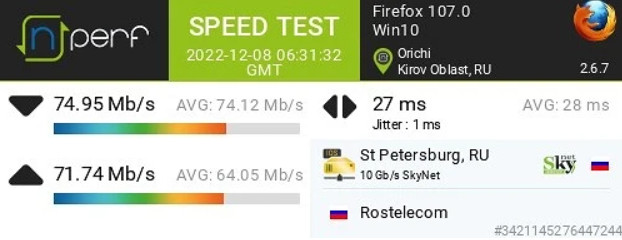
Из-за чего может падать скорость
Скорость интернета может падать по самым разным причинам, но большая часть из них вполне может быть исправлена.
- Работа вирусов и других зловредов
- Фоновая работа программного обеспечения
- Сбой в работе операционной системы
- Большое число внутренних потребителей интернета
- Сбой в работе роутера или его устаревшая прошивка
- Неверная настройка компьютера или роутера
- Слабый уровень приема Wi-Fi
- Проблемы у провайдера
Конечно, вы никак не сможете повлиять на устранение проблем в работе провайдера, но все остальные причины вполне могут быть решены, и в подавляющем большинстве случаев это не потребует от вас каких-то вложений кроме своего времени.
Как увеличить скорость интернета на ноутбуке и ПК
Увеличить скорость интернета можно несколькими способами. Причем наилучший эффект производит их комбинирование.
Обновите драйверы и операционную систему
Устаревшие драйверы сетевой карты плохо сказываются на ее работе. Поэтому всегда старайтесь поддерживать их актуальность. Это можно делать как с помощью специализированного софта вроде Driver Booster, или вручную проверяя наличие новых драйверов на сайте разработчика адаптера. Ну и, конечно, не забудьте проверить, не возникло ли проблем с драйвером или сетевой картой. Это можно сделать, кликнув правой кнопкой мыши по иконке меню «Пуск» и выбрав в выпадающем списке «Диспетчер устройств».
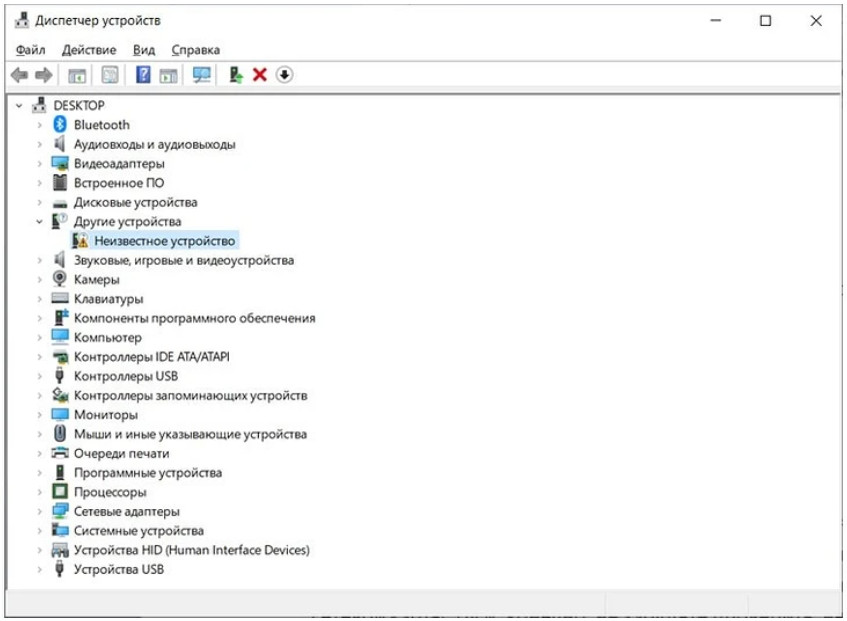
Посмотрите, нет ли в списке устройств знаков восклицания или неопределенного операционной системой железа. Кликните по сетевой карте правой кнопкой мыши, выберите в контекстном меню «Свойства» и в открывшемся окне нажмите на вкладку «Драйвер», после чего нажмите кнопку «Обновить драйвер» и дождитесь завершения процедуры. Если система самостоятельно не находит новые драйверы, попробуйте скачать их на сайте производителя и вручную установить на ПК.
